如何修复Windows This File Isn’t Playable Error 0xc10100bf错误
当您尝试播放的媒体文件不受 Windows 支持或需要系统中缺少的编解码器时,Windows 中会出现This File Isn’t Playable Error 0xc10100bf错误。 它可能发生在各种文件格式中,例如 AVI、MKV 或 MP4。
下面,我们将向您介绍不同的解决方案,您可以尝试永久解决问题,并毫无问题地运行媒体文件。
推荐:修复Windows Application Made Too Many Requests错误 (0x80860010)
尝试播放与您的媒体播放器不兼容的媒体文件时,经常会出现错误代码 0xc10100bf。 一个简单的解决方案是将文件转换为您的媒体播放器支持的格式,这样您就可以流畅地播放它而不会遇到任何播放错误。
有多种在线工具可以帮助您实现这一目标。 出于演示目的,我们将在此方法中使用 HandBrake 工具。
对于初学者,请检查您要播放的文件的格式。 只需右键单击目标文件并选择 Properties属性 从上下文菜单。 前往 General一般的 选项卡并在那里查找文件扩展名或文件类型。 一旦确定了这一点,您就可以切换到不同的格式来解决问题。
以下是您可以如何做到这一点:
- 访问 HandBrake 官方网站并下载应用程序。
- 启动下载的文件并按照屏幕提示完成安装。
- 完成后,打开该工具并选择或放下要转换的文件。
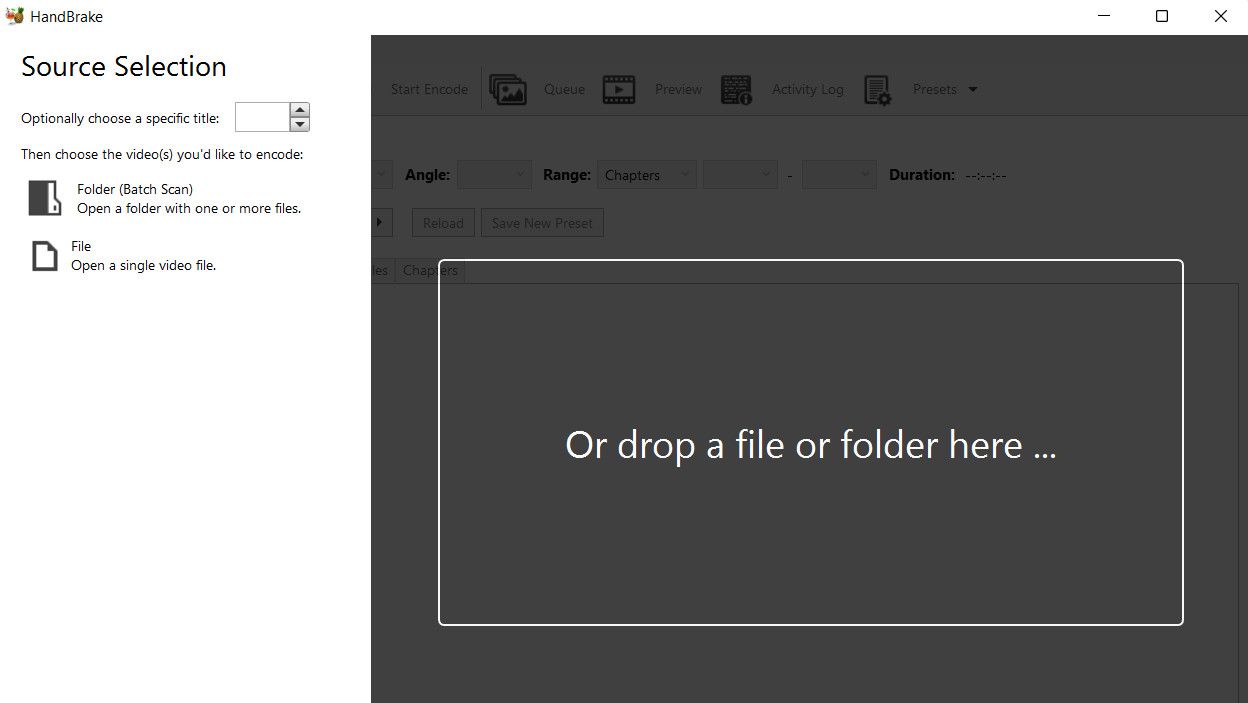
- 现在,展开 Format 格式 部分选择所需的格式。
- 然后,展开 Presets 预设 右侧的部分,然后选择与您的媒体播放器兼容的输出。
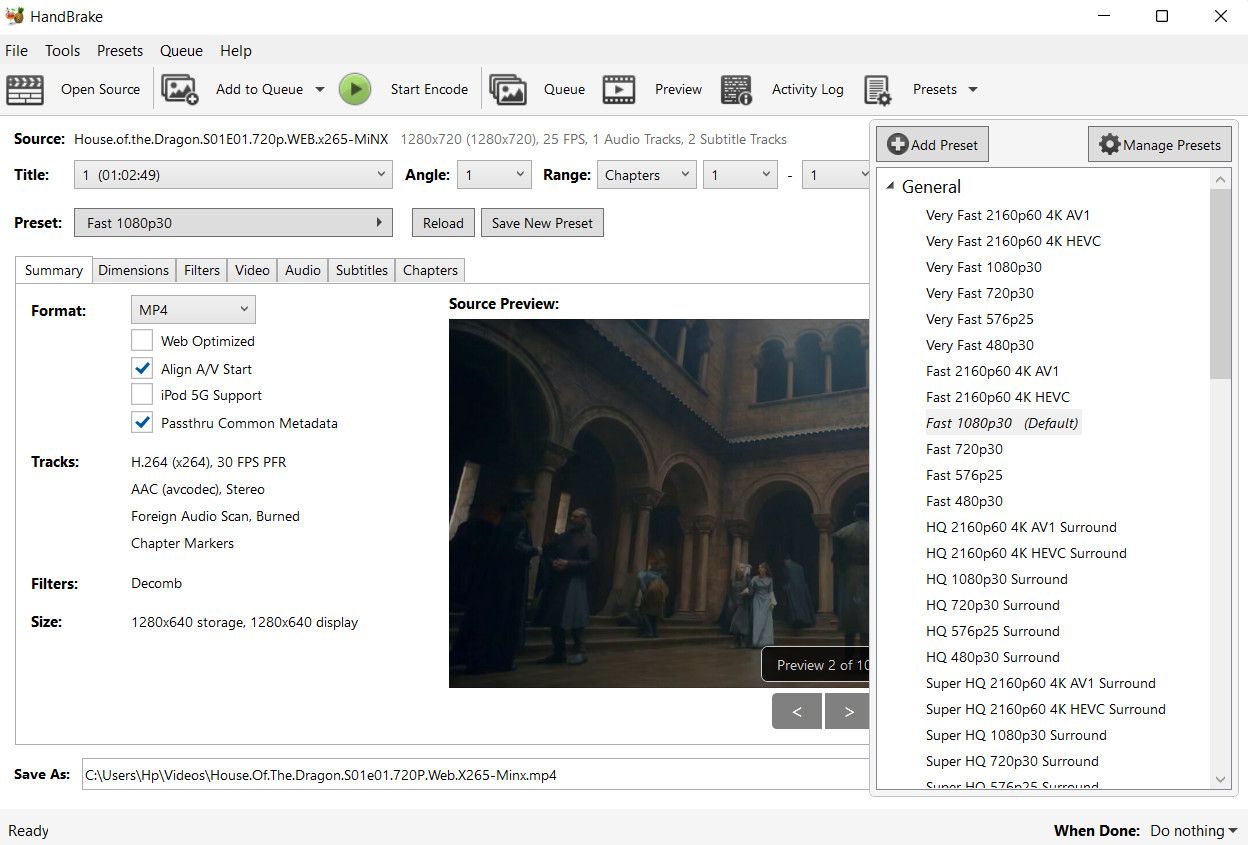
- 如果要将预设设置为默认首选项,请单击 Manage Presets 管理预设,选择所需的选项,然后单击 Set as default 设为默认.
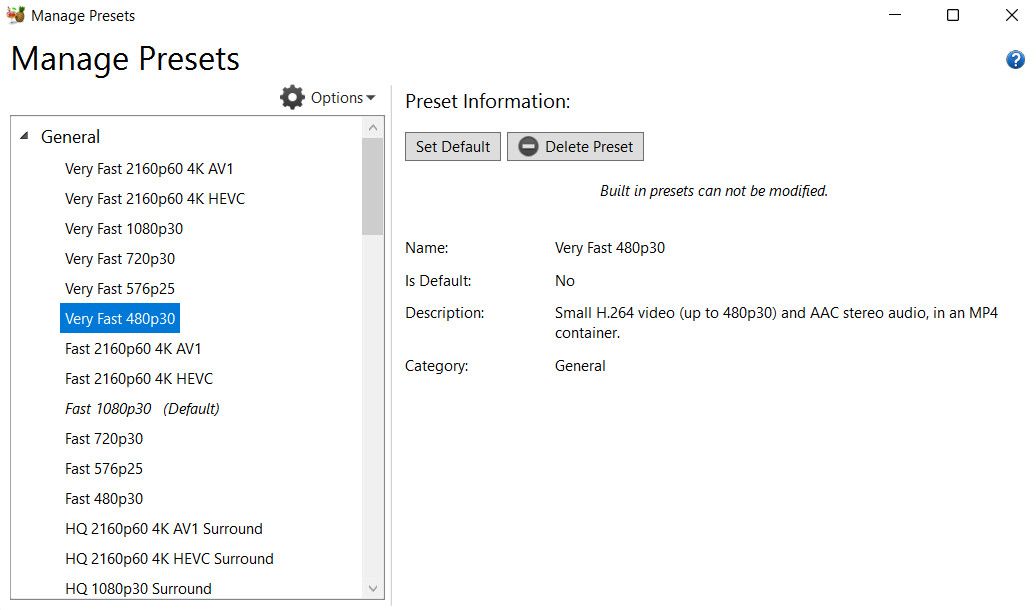
- 根据您的喜好配置其他设置。 这是可选的,因此您也可以选择默认预设设置。
- 点击 Start Encode 开始编码 按钮并等待工具开始将媒体文件重新编码为所需格式。
完成后,播放转换后的文件并检查问题是否已解决。
2.运行相关的Windows疑难解答
Windows 附带了几个内置的疑难解答程序,旨在扫描系统中的相关问题并解决它们,而无需用户进行太多输入。
为解决此特定错误,有两个疑难解答程序可以帮助您识别和解决根本问题:Windows Media Player 疑难解答程序和视频播放疑难解答程序。
如果您在处理视频文件时遇到错误,我们建议同时运行这两个疑难解答程序。 但是,如果问题仅与音频有关,您可以跳过视频播放故障排除程序。
以下是如何使用这些工具修复 0xc10100bf 错误:
- 按 Win + R 键打开运行。
- 在运行中键入“control”,然后单击 Enter。
- 在控制面板的搜索栏中键入“疑难解答”,然后单击最合适的结果。
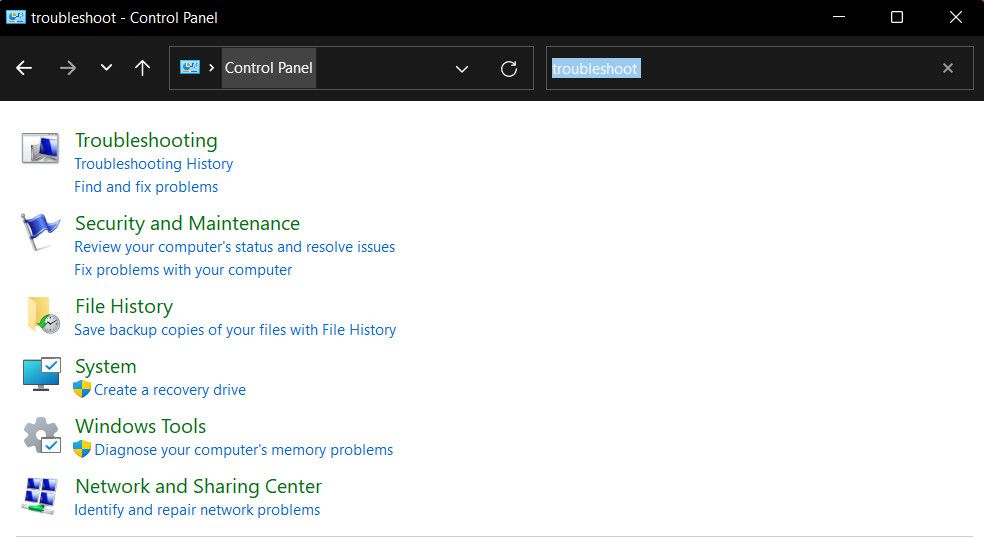
- 移动到右窗格并单击 View all查看全部.
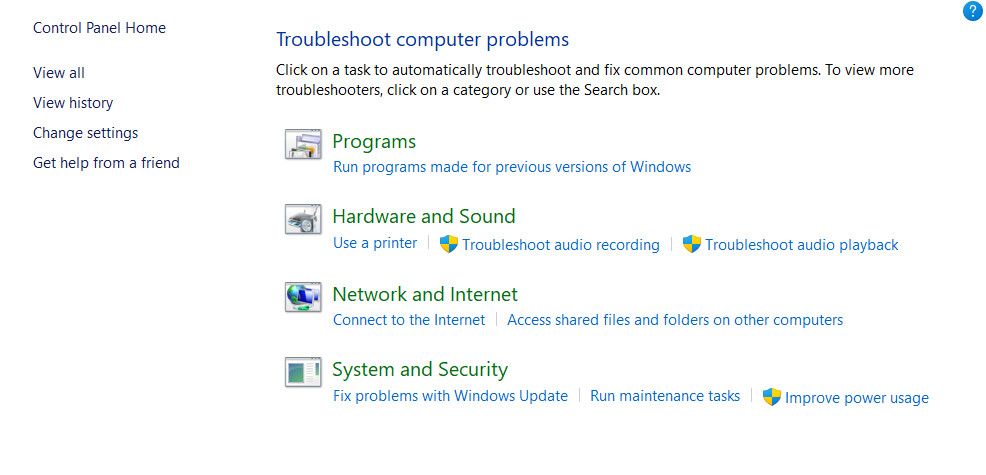
- 在接下来的窗口中,找到Windows Media Player Settings Windows 媒体播放器设置 并双击它。
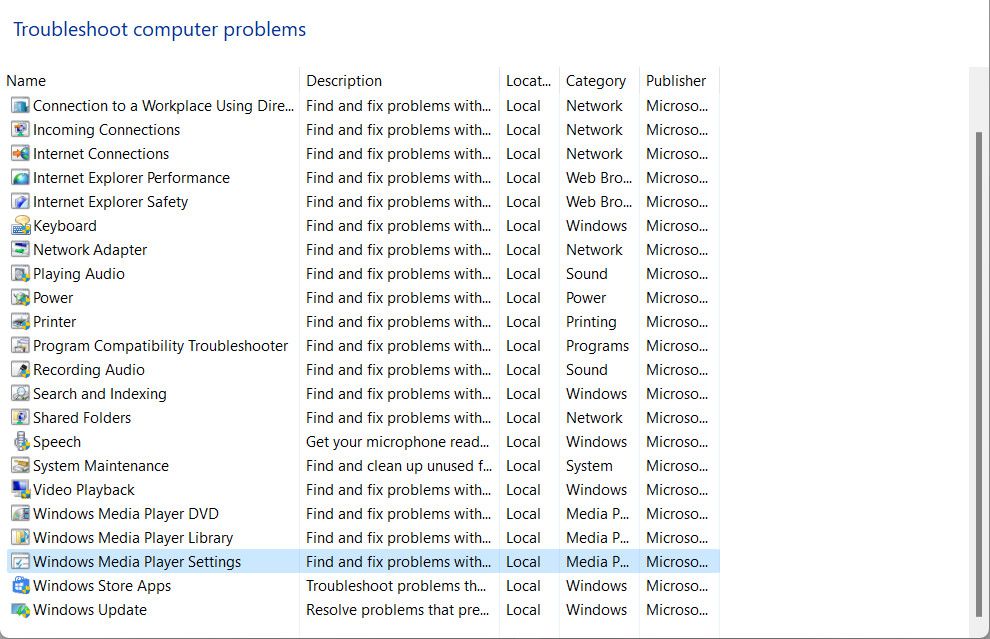
- 选择 Advanced 高级的 并选中与关联的框 Apply repairs automatically 自动应用修复.
- 现在,点击 Run as administrator 以管理员身份运行 超链接以启动故障排除程序并按照屏幕上的说明继续操作。
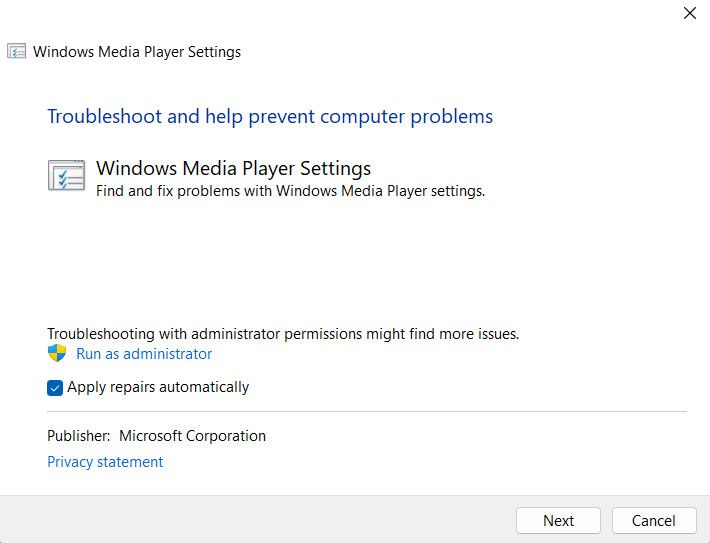
- 如果疑难解答发现问题并提出解决方案,请单击 Apply this fix 应用此修复.
如果媒体播放器疑难解答没有帮助,我们建议运行视频播放疑难解答并查看是否有任何不同。
以下是您可以如何做到这一点:
- 按 Win + I 键一起启动设置应用程序。
- 导航 System 系统 > Troubleshoot疑难解答.
- 在接下来的窗口中,单击Other troubleshooters 其他疑难解答.
- 向下滚动到 Other 其他 部分找到视频播放疑难解答并单击 Run 按钮。
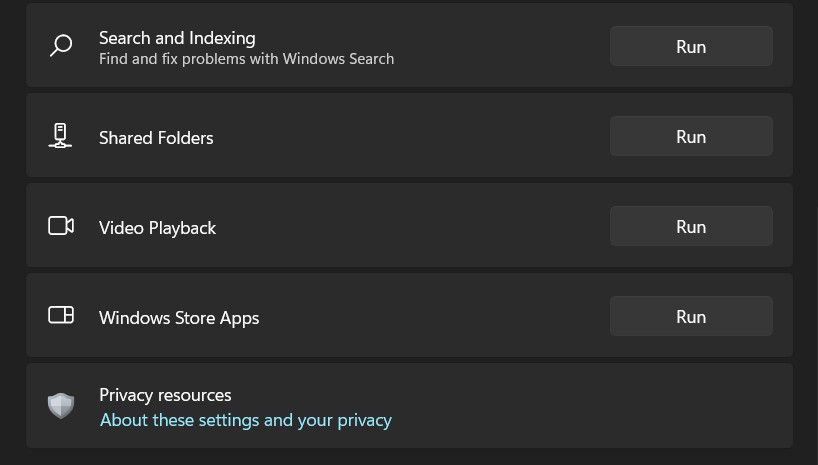
- 等待故障排除程序完成扫描,然后检查结果。 如果故障排除程序建议修复,请单击 Apply this fix 应用此修复.
- 否则,选择 Close the troubleshooter 关闭疑难解答 并转到下面的下一个方法。
3.检查文件损坏
您尝试播放的文件也有可能正在处理损坏错误,这导致它无法读取和使用。 通常,在这种情况下,用户可以毫无问题地播放其他类似文件。
使用最新的防病毒程序扫描病毒可以轻松修复文件损坏。 如果您的安全程序将文件识别为已损坏且无法修复,您可以考虑从其他来源检查该文件的备份或替代版本。 或者,您可以寻找在线媒体修复工具来修复它。
请务必注意,并非所有损坏的文件都可以修复或完全恢复,损坏的程度会影响恢复的机会。 这就是为什么我们强烈建议在 Windows 中备份重要文件以防止数据丢失。
您也可以尝试在不同的媒体播放器中播放目标文件并检查是否有任何不同。 这是因为不同的媒体播放器具有不同的编码算法,并且可能还具有可以轻松处理某些类型的文件损坏的内置故障排除机制。
如果您还没有安装替代媒体播放器,我们有一份关于一些强烈推荐的适用于 Windows 的免费媒体播放器的指南,它们可以提供无错误的无缝体验。
修复 0xc10100bf 错误的不同方法
Windows 中的媒体播放器错误 0xc10100bf 可能很烦人,但希望上面列出的解决方案可以帮助您永久修复它。
为避免此类问题在未来再次发生,我们强烈建议仅使用信誉良好的来源下载媒体文件,保持媒体播放器更新,并注意文件格式的兼容性。 执行定期系统维护以使恶意软件和病毒远离文件也很重要。
